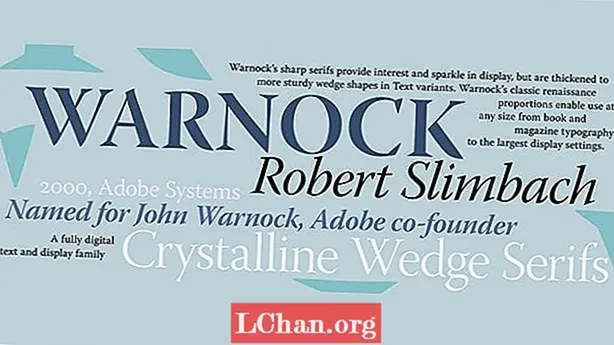Innhold
- 01. Final Cut Pro X-tips: Kjenn tastatursnarveiene
- 2. Final Cut Pro X-tips: Forstå den magnetiske tidslinjen
- 3. Final Cut Pro X-tips: Sjekk utdatainnstillingene dine tidlig
- 4. Final Cut Pro X-tips: Deaktiver bølgeformer midlertidig
- 5. Final Cut Pro X-tips: Perfekt prosjektet ditt med plugin-moduler
- 6. Final Cut Pro X-tips: Bruk justeringslag
- 7. Final Cut Pro X-tips: Tilordne roller til individuelle klipp
- 8. Final Cut Pro X-tips: Generer plassholderklipp for å fylle hullene
- 9. Final Cut Pro X-tips: Finn og erstatt massetekst for å spare tid
- 10. Final Cut Pro X-tips: Ta øyeblikksbilder

Hvis du er en Apple-bruker, har du sannsynligvis bestemt at Final Cut Pro X (FCPX) er et flott valg for programvare for videoredigering. Med funksjoner som ligner på den bransjeledende Premiere Pro, er det et populært valg for profesjonelle videoredigerere og hobbyister. Og her har vi tatt med noen veldig nyttige tips og triks for å få mest mulig ut av å bruke det.
Uansett hvilket nivå du har, er det alltid tips du kan implementere for å øke videoredigeringseffektiviteten. I denne listen vil vi se på noen av de beste tipsene for Final Cut Pro X for å hjelpe deg med å jobbe raskt og effektivt med ditt neste prosjekt. Og hvis du blir inspirert til å fordype deg i enda flere videoredigeringsråd, sjekk ut listen vår over den beste videoredigeringsprogramvaren (som inneholder FCPX på andre plass).

Final Cut Pro X: $ 299,99 / £ 299,99 hos Apple
Final Cut Pro er den beste videoredigeringsprogramvaren for Apple-brukere, etter vår mening. Det er et funksjonsrikt, bransjeklar verktøysettalternativ, og et solid valg for alle videoredigerere som jobber i dag.
Se tilbud
01. Final Cut Pro X-tips: Kjenn tastatursnarveiene
Det kan virke som sunn fornuft, men mange videoredigerere vet ikke eller bruker ikke hele spekteret av hurtigtaster som er tilgjengelige på FCPX.
Å eliminere behovet for unødvendige klikk ved å forstå hvordan du arbeider med snarveier, sparer tid og lar deg jobbe mer produktivt. Nedenfor er en liste over noen ofte brukte snarveier:
- Bakgrunnsgjengivelse: Kommando + 9
- Slik importerer du filer: Kommando + I
- Å avsløre i søkeren: ^ + Kommando + R
- For å passe inn i et vindu: Skift + Z
- Slik flytter du venstre eller høyre en ramme om gangen: Komma (,) eller punktum (.)
- For å starte eller avslutte klippet på gjeldende spillhodeposisjon: Alternativ + [eller Alternativ +]
Du kan også vedta et ytterligere nivå av personalisering ved å tilpasse snarveier. Gå til Final Cut Pro> Kommandoer> Tilpass for å endre innstillingene etter dine behov.

2. Final Cut Pro X-tips: Forstå den magnetiske tidslinjen
Et tidsbesparende attributt til FCPX er den magnetiske tidslinjen - en funksjon som knipser klippene dine i en organisert rekkefølge, og justerer dem magnetisk for å fylle eventuelle hull som er opprettet. Du kan trimme, omplassere og omorganisere opptakene dine med denne funksjonen uten å miste oversikten over arbeidet ditt.
Mens noen redaktører synes den magnetiske tidslinjen er utrolig nyttig, kan andre foretrekke mer autonomi når de jobber. Ved å deaktivere den magnetiske tidslinjen, kan du aktivere et høyere nivå av redigeringsfleksibilitet, en langt bedre løsning for de som kanskje ikke jobber sekvensielt.
Du kan slå av den magnetiske tidslinjen ved å trykke P på tastaturet eller ved å sette tidslinjen til Posisjon. Hvis du trykker på FN-tasten når du sletter et klipp, blir det igjen et tomt sted i stedet for det fjernede klippet i stedet for å erstatte det med et annet.

3. Final Cut Pro X-tips: Sjekk utdatainnstillingene dine tidlig
Det er ingenting verre enn å jobbe hardt for å overholde en frist bare for å møte problemer når du prøver å eksportere det avsluttede prosjektet ditt.
For å unngå komplikasjoner når prosjektet er fullført eller forsinket levering, må du ta deg tid til å eksportere prosjektet raskt etter at du har importert alle råopptakene. Ved å gjøre dette vil du sørge for at alle innstillinger er riktige og at det endelige produktet oppfyller dine og / eller kundens krav.

4. Final Cut Pro X-tips: Deaktiver bølgeformer midlertidig
Mange videoredigerere synes lyd- og visuelle bølgeformer er nyttige for redigering. Disse lar deg overvåke nivåene av luma, chroma, RGB eller luminans i klippet du ser på for øyeblikket, eller for å se en visuell fremstilling av lydfiler.
Med mindre du finner dem nødvendige for prosessen din, anbefaler mange eksperter å deaktivere bølgeformer der det er mulig, da gjengivelse av disse kan påvirke hastigheten FCPX opererer negativt på. For å gjøre det, gå til Vis> Skjul bølgeformer.
Når du er ferdig med redigeringen, kan du slå på bølgeformer for å sjekke farge- eller lydnivået før du endelig eksporterer.

5. Final Cut Pro X-tips: Perfekt prosjektet ditt med plugin-moduler
Mens FCPX allerede tilbyr et omfattende utvalg av verktøy, kan det å hjelpe deg med å ta prosjektet til neste nivå, ved å bruke en rekke tilleggsprogrammer tilgjengelig.
Redaktører som leter etter fantastiske visuelle effekter, kan kjøpe tilleggsprogrammer som Boris FX - den sveitsiske hærkniven med plugin-moduler, og tilbyr nesten 350 kreative effekter og over 4000 forhåndsinnstillinger. På samme måte har CrumplePop en imponerende samling plugin-er tilgjengelig for kjøp som er utviklet eksklusivt for Final Cut Pro.
Det finnes en rekke andre utvidelser som hjelper til med fargekorrigering, overganger, bildetekster og samarbeid, så det er absolutt verdt å undersøke hva som tilbys.

6. Final Cut Pro X-tips: Bruk justeringslag
Justeringslag er en ofte oversett funksjon som kan gjøre redigering av flere klipp mye enklere; de lindrer unødvendig rot på tidslinjen mens du lar deg eksperimentere med visuelle effekter.
Importert og plassert over klippene du vil redigere, med et justeringslag kan du prøve visuelle effekter på klippene nedenfor. Hvis du ønsker å prøve nye fargekorrigeringer eller effekter, sparer du deg ved å bruke uønskede effekter på rå opptak ved å lage disse ekstra lagene.
Selv om du ikke klarer å lage justeringslag direkte i FCPX, kan du lage dine egne i Motion eller laste ned ferdige lag fra forskjellige ressurser online.

7. Final Cut Pro X-tips: Tilordne roller til individuelle klipp
Roller er metadatatekst og fargede etiketter som kan tildeles klipp i tidslinjen din. Ved å bruke roller kan du enkelt skille mellom klipp, gruppere dem etter funksjon eller kategori for å forenkle arbeidsflyten.
Du kan til og med gå et skritt videre ved å tilordne underruller eller opprette egendefinerte roller ved siden av det valgte utvalget. Hvis du sørger for at alle klipp tildeles de riktige rollene tidlig i redigeringsprosessen, maksimerer du fordelene - høyreklikk på et klipp og velg Tilordne video- / lydroller for å gjøre det.

8. Final Cut Pro X-tips: Generer plassholderklipp for å fylle hullene
Selv om det er en ganske enkel funksjon i FCPX, benytter ikke alle redaktører seg av genererte plassholderklipp - en enkel, men effektiv måte å rydde tidslinjen på.
Hvis du har et hull på tidslinjen du planlegger å fylle ut på et senere tidspunkt, kan du fylle ut plassen med en plassholder og gi en visuell fremstilling av det manglende bildet ditt. Bare gå til Rediger> Generator> Plassholder og plasser klippet hvor det manglende bildet ditt er.

9. Final Cut Pro X-tips: Finn og erstatt massetekst for å spare tid
Å finne en gjentatt feil i bildeteksten eller lavere tredjedeler kan være frustrerende når du må redigere individuelle rammer manuelt. Med FCPXs søke- og erstatningsfunksjon kan du imidlertid spare verdifull tid.
Ved å gå til Rediger> Finn og erstatt titteltekst og deretter skrive inn det du vil endre, kan du automatisk korrigere flere feil samtidig. Det er kanskje ikke den mest banebrytende funksjonen i applikasjonen, men å vite om dette enkle trikset forenkler korrigeringsprosessen.

10. Final Cut Pro X-tips: Ta øyeblikksbilder
Snapshot er en nyttig FCPX-funksjon som lager et duplikat av prosjektet ditt og genererer utkast mens du jobber. Når du dupliserer prosjektet som et øyeblikksbilde, legger FCPX inn kopier av klippene dine i duplikatet, slik at eventuelle nye endringer ikke påvirker dem.
For å lage et øyeblikksbilde, velg prosjektet du vil kopiere og velg Rediger> Øyeblikksbilde-prosjekt eller trykk Skift + Kommando + D.